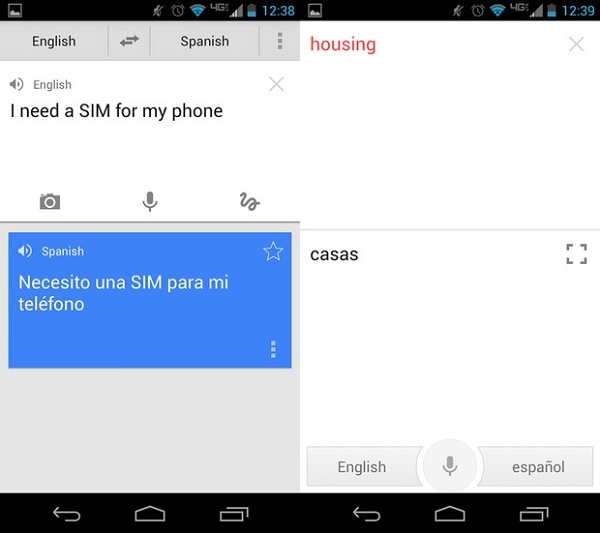Android에서 Google TTS(텍스트 음성 변환) 사용
인생이 Hanna-Barbera의 ‘The Jetsons’ 세트를 거의 에뮬레이트하는 것처럼 보이는 2018년에 오신 것을 환영합니다. 이제 제트팩, 드론, 웨어러블 기술 및 로봇 지원이 있습니다. 이제 텍스트 음성 변환(TTS) 기술. Google Text-to-Speech는 Android, Inc.에서 Android 운영 체제용으로 개발한 스크린 리더 애플리케이션입니다. 응용 프로그램이 화면의 텍스트를 큰 소리로 읽도록(말하기) 지원합니다.
1부: Google TTS(텍스트 음성 변환)의 용도는 무엇입니까?
시각 장애가 있는 개인을 돕기 위해 개발된 훌륭한 기술입니다. 그러나 요즘 기기 제조업체에서는 책을 소리 내어 읽고 새로운 언어를 배울 수 있는 TTS(텍스트 음성 변환) Android를 지원합니다.
Android 4.2.2 Jelly Bean은 사용자가 친숙한 인간과 같은 상호 작용을 할 수 있도록 보다 대화식 기능으로 출시될 때 Android TTS(텍스트 음성 변환)가 도입되었습니다. 보다 최근에는 Android 사용자에게는 드문 텍스트를 읽는 Android 앱을 더욱 향상시키는 Google TTS(텍스트 음성 변환) 기술을 위해 두 가지 고품질 디지털 음성이 도입되었습니다.
현재 시장에는 Google 텍스트 음성 기술을 완전히 활용하는 Android TTS(텍스트 음성 변환) 앱이 많지 않습니다. 이 기사에서 우리는 당신을 안내 할 것입니다 Google TTS(텍스트 음성 변환)를 사용하는 방법 안드로이드에.
2부: Google TTS(텍스트 음성 변환)를 사용하려면 어떻게 해야 하나요?
무엇보다 먼저 Android 설정 메뉴에서 Android 텍스트 음성 변환 기능을 활성화해야 합니다. 기기에서 Android Text to Speech를 활성화하는 방법은 다음과 같습니다.
- 언어 및 입력 패널로 이동하여 화면 하단의 TTS(텍스트 음성 변환) 옵션을 탭합니다.
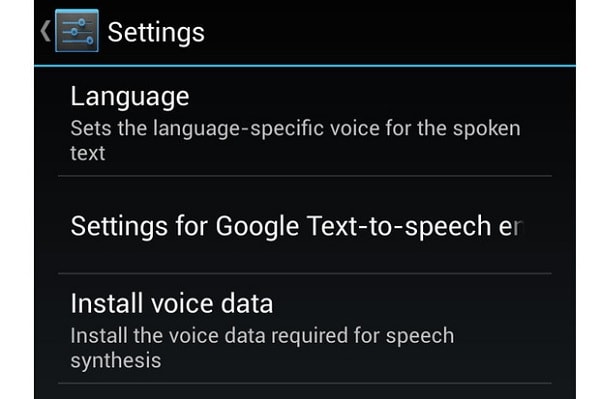
- 선호하는 텍스트 음성 변환 엔진을 클릭하십시오. Google TTS(텍스트 음성 변환) 엔진과 기기 제조업체의 엔진(있는 경우)을 찾을 수 있습니다.
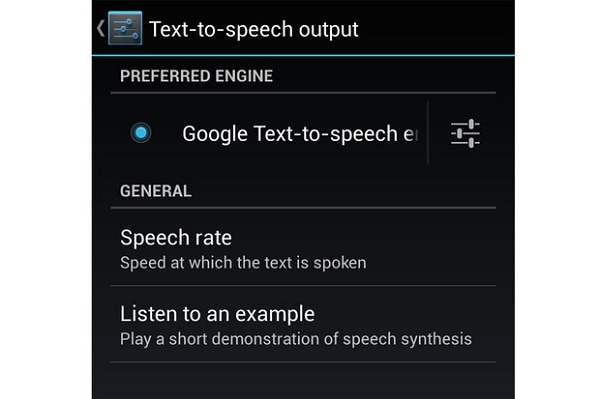
- 같은 창에서 말하기 속도, 기본 언어 상태 및 예제 듣기를 사용자 지정할 수 있습니다.
- Text to Speech 기술이 지원하는 다양한 언어를 찾을 수 있습니다.
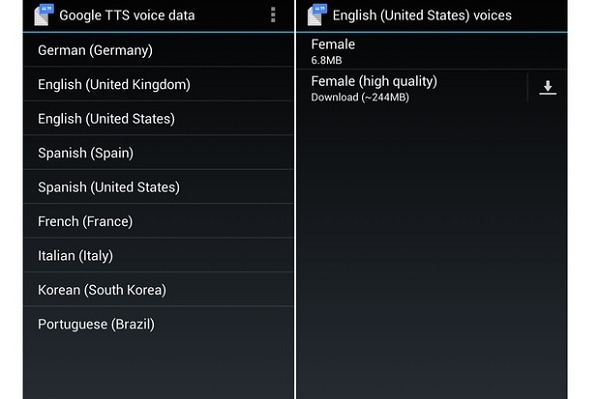
파트 3: 소리 내어 읽기
Android Kindle 텍스트 음성 변환에는 이 애플리케이션 프로그래밍 인터페이스가 없습니다. 그러나 다른 타사 전자책 및 읽기 앱은 Google Play 북과 같은 Google TTS(텍스트 음성 변환) 음성과 잘 작동합니다.
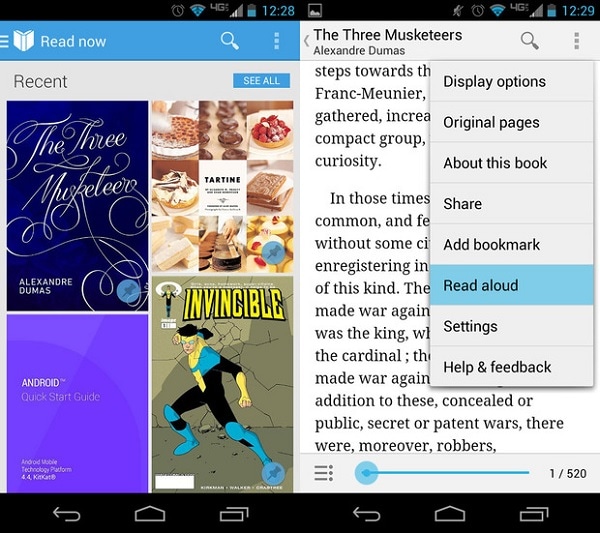
Google Play 북에서 Google TTS(텍스트 음성 변환) Android 기능은 책을 읽어주는 소리내어 읽기 기능에 사용됩니다. Google 텍스트 리더를 켜기만 하면 기기가 책의 구두점에 따라 올바른 어조와 굴곡으로 읽기 시작합니다. 이 기능은 대부분의 전자책, 특히 텍스트가 많고 적절한 형식의 요리책에서 잘 작동합니다.
Google TTS(텍스트 음성 변환) 앱을 처음 사용하는 경우 다음과 같은 몇 가지 유용한 기능이 있습니다.
- Google Play Books Read Aloud 기능은 주류 전자책 리더 앱 중 최고입니다. Google TTS를 설치하면 변경할 수 있는 뛰어난 오디오 품질을 제공합니다. 이 앱은 PDF 및 Epub(DRMed) 전자책을 지원합니다.
- Moon+ Reader는 Epub(DRMed), Mobi, .chm, .cbr, .cbz, .umd, .fb2, .txt 및 HTML 형식을 지원합니다. Google 소리내어 읽기는 앱의 유료 버전을 사용할 때만 활성화됩니다. Google 텍스트 음성 변환은 이 앱에서 상당히 잘 작동하며 다른 독자들 사이에서 더 잘 제어할 수 있습니다.
- ezPDF Reader는 Android TTS를 지원하는 PDF 앱이 필요할 때 유용한 도구입니다. Google 텍스트 음성 변환은 PDF 파일에 적합합니다. 프리웨어는 아니지만 이 PDF 앱은 Google Play에서 가장 인기 있는 앱 중 하나입니다. 그것은 당신이 그것에 투자하는 모든 센트의 가치가 있습니다.
- Voice Read Aloud는 리더가 아니라 워드 프로세서 형식을 지원하는 Google 텍스트 읽어주기 앱입니다. is 희귀한. 이 앱은 PDF, HTML, .rtf, .docx, .doc, ODT(Open Office) 및 Epub(실험용)를 지원합니다. 또한 모바일 인터넷 브라우저 및 뉴스 리더 앱과도 잘 작동합니다. 또한 문서를 앱으로 가져와서 작성 내용을 읽을 수 있습니다.
5부: Android에서 사용자와 대화하기
설정 메뉴의 접근성 패널에서 TalkBack을 활성화하여 장치의 기능을 최대화하십시오. 이것은 요리 지침을 따라야 하거나 두 손이 갑판에 있어야 할 때 특히 편리합니다. 이 기술을 사용하면 Android도 사용자에게 문자 메시지를 읽어줍니다.
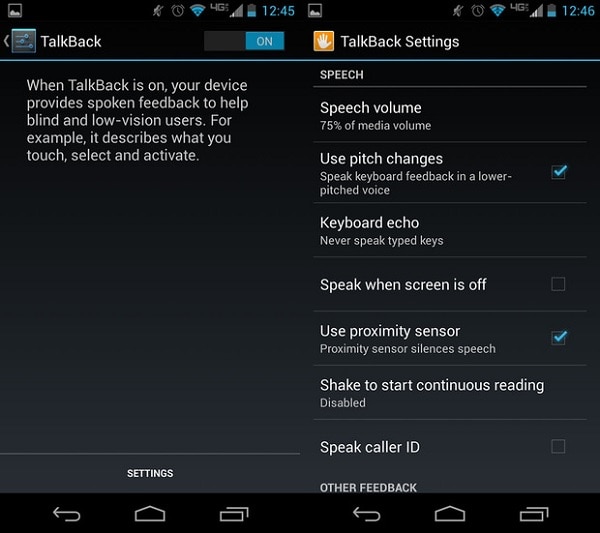
화면이 ‘활성’ 상태이거나 알림이 수신될 때마다 장치가 화면의 모든 내용을 설명한다는 점에 유의하세요. 이는 이 기술이 시각 장애인이 사용하도록 만들어졌기 때문입니다. 다른 사람들이 그것을 성가시게 생각한다면, 볼륨을 낮게 토글하여 기능을 음소거할 수 있습니다.
6부: Android 음성 텍스트 변환
이제 텍스트 음성 변환 기술로 무엇을 할 수 있는지 알았으니 ‘텍스트 음성 변환을 켜려면 어떻게 해야 합니까?’ 머리에 남아있는 질문? Android 텍스트 리더가 있는 것 외에도 기기에서 음성 받아쓰기로 SMS, 텍스트 및 이메일을 입력할 수 있습니다. 키보드에 있는 마이크 아이콘을 탭하기만 하면 됩니다.
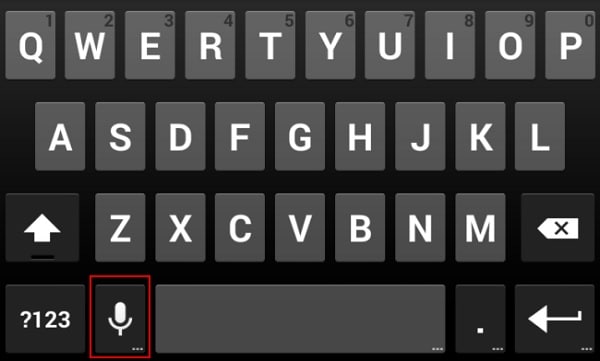
그런 다음 휴대전화에 대고 말하면 Google Talk-to-Text 기능을 사용하여 메시지에 단어를 삽입합니다. Google 보이스 텍스트 음성 변환은 억양을 감지할 수 없으므로 특정 음성 구성 요소를 삽입하는 명령을 지시해야 합니다.
- 구두점: 쉼표(,), 마침표(.), 물음표(?), 느낌표(!)
- 줄 간격: 입력 또는 줄 바꿈, 새 단락
이제 Android 텍스트 음성 변환 기술을 사용하는 방법을 알았으므로 더 자주 사용할 것입니다. 당신의 골목에 어떤 앱이 있는지 알 수 있도록 다양한 것들을 가지고 놀아보세요.
이 가이드가 도움이 되었다면 친구들과 공유하는 것을 잊지 마십시오.
마지막 기사